Износ бележка състав - уроци Cubase
Информация за износ композиции
Това, което не решава проблема с помощта на Cubase SX, екипът, крайният работата по проекта ще бъде главното меню File> Export> MIDI файл или File> Export> Аудио Mixdown. Първата команда произвежда за износ MIDI-информация от проекта. Това, разбира се, загуби всички аудио съобщения, в реално време аудио ефекти, автоматизация. Но тази команда може да бъде полезно, ако използвате Cubase SX само като MIDI-секвенатор. Втората команда, ще се наложи, ако използвате Cubase SX на основна цел - като виртуален звукозаписно студио. В края на краищата, вие искате да превърнете своя проект в краен продукт и да го донесе на слушателя.
В началото на тази глава, ние ви предупреди за необходимостта от прехвърляне на MIDI страна инструменти (не VSTi) за аудио записи. На първо място, да се извърши намаляването на MIDI не е съвсем вярно, най-малко поради факта, че няма да бъде в състояние да използва пространствено канче и обработка на VST-плъгини. На второ място, можете да експортирате или MIDI, или аудио информация. Съответно, ако искате да се измъкнем от проекта му писта за запис на CD Digital Audio, тогава цялата информация на проекта трябва да бъдат представени под формата на аудио записи и / или MIDI-писти, контрол VSTi.
Преди да можете да използвате командата File> Export> Аудио Mixdown, следва да се разпределят дела на проекта с помощта на левия и десния локатори.
С термина mixdown се срещнахме наскоро. В този случай, той има същото значение - смесването на неограничен брой песни в един саундтрак, което е броят на използваните канали отговаря на формата (стерео - 2 канала, 5.1 - шест канала). В този случай, износа на продукцията на аудио данни не означава, чрез изходните портове (VST изходи, см. Sec. 2.6), както и един или повече аудио файлове. И Cubase SX изчислява изнесени данни не е в реално време. Това означава, че можете да използвате във вашия проект произволен брой VST-плъгини и произволен брой аудио записи. Вашата система не може да се справи с възпроизвеждане на такъв проект. Въпреки това, износът на "претоварен" на проекта за аудио файл ще се проведе без проблеми.
Така че, екип Файл> Export> Аудио Mixdown отваря диалогов прозорец Export Audio Mixdown, както е показано на фиг. 14.7.
Вие трябва да изберете папката, в която искате да експортирате аудио файла. В полето Име на файла, за да въведете името на файла в списъка Файлове от тип изберете вида на аудио файл. По подразбиране, видът на "Wave File (.wav)", но се предлагат няколко вида, включително и МЗ.
Списъкът на избрания метод за кодиране на аудио кодиране на информация в досието на тези методи, които са налични за този тип файл.
За тип "Wave File (.wav)" е достъпна само начин за кодиране на "PCM / некомпресирани вълни". Резултатът е WAV-файл, без компресия.
Преглед на останалата част на прозореца износ Audio Mixdown зависи от типа на аудио файл е бил избран. Ние считаме, че само при износа по проекти към нормална WAV-файл.
В списъка с канали изберете опцията да запазите информацията, принадлежащи към различни канали. Това са налични за формати, стерео опции, както и 5.1:
Mono - да донесе на всички канали в моно;
Стерео Сплит - спаси стерео като два моно файлове;
Стерео Interleaved - дръжте стерео в един стерео файл;
6 Chan. Сплит - спаси 5.1 канали като шест моно файлове;
6 Chan. Смесени - дръжте каналите на система 5.1 в един файл шест канал.
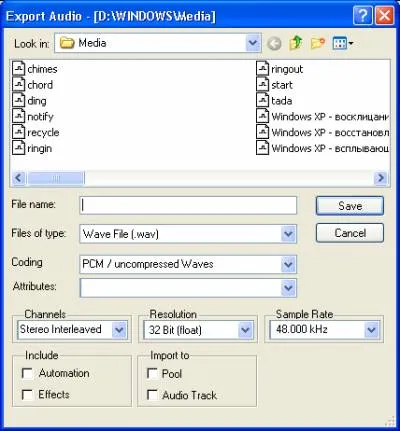
Фиг. 14.7. Window износ Audio Mixdown
Когато експортирате бележка на проекта на тези възможности трябва да бъдат включени, в противен случай всички вашата работа ще бъде на бележката просто безсмислен!
Под Импортиране използвате следните опции за внос на получените експортни файлове към проекта:
Басейн - внесени в басейна, но не е пускано на аудио запис;
Аудиозапис - внесени от пускането на аудиозаписа.
Разбира се, дори и в този сравнително проста програма има определен брой опции и обслужващи функции. Но няма софтуер, който не успя да овладее хората. Тъй като тези средства са създадени от и за хората.